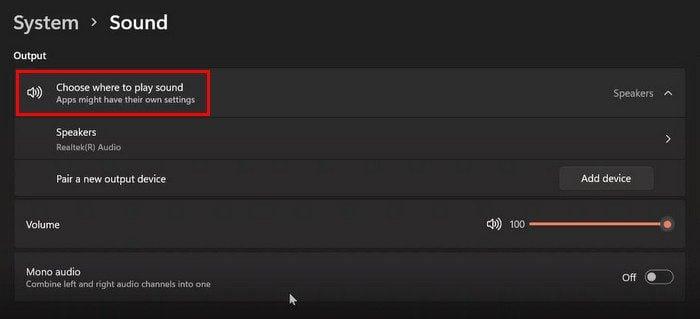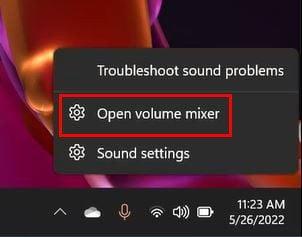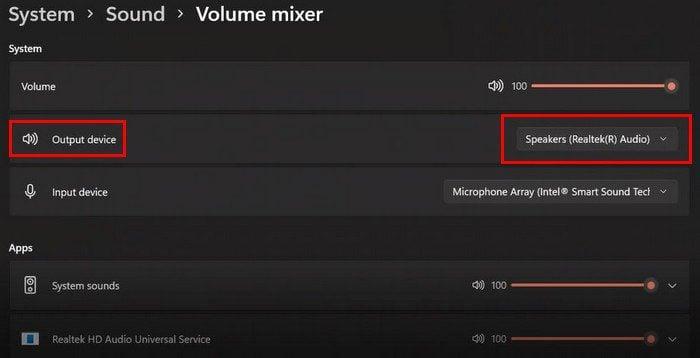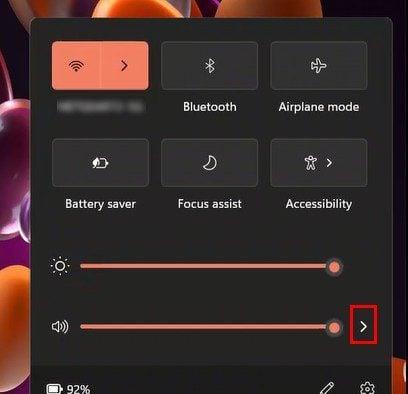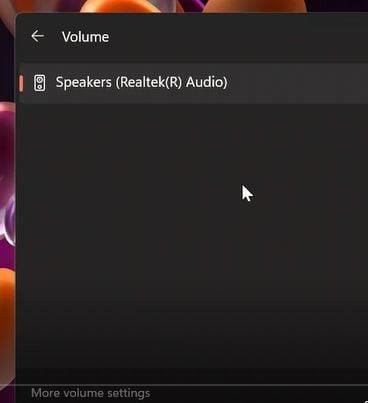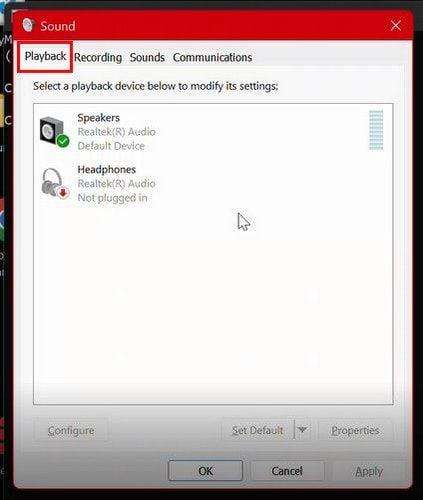Kalbant apie garso išvestį sistemoje „Windows 11“, galite pasirinkti iš įvairių parinkčių. Galite pasirinkti girdėti garsą iš ausinių, garsiakalbių ar kitų prijungtų įrenginių. Bet ką daryti, jei norite pakeisti išvestį?
Geros naujienos yra tai, kad galite tai pakeisti, ir yra daugiau nei vienas būdas pasiekti šią parinktį. Tokiu būdu galite pasirinkti jums patogiausią. Nepamirškite įsitikinti, kad įrenginiai, kuriuos ketinate naudoti, yra prijungti prie jūsų „Windows 11“ kompiuterio.
Kaip pakeisti garso išvesties įrenginį sistemoje „Windows 11“.
Norėdami pakeisti garso išvestį sistemoje Windows 11, dešiniuoju pelės mygtuku spustelėkite garsiakalbio piktogramą ir pasirinkite parinktį Garso nustatymai . Arba taip pat galite atidaryti „Nustatymus“ pasirinktu metodu ir eiti į „ Sistema “ , tada – parinktį „Garsas“ . Įjungę garsą, spustelėkite parinktį Pasirinkti, kur leisti garsą .
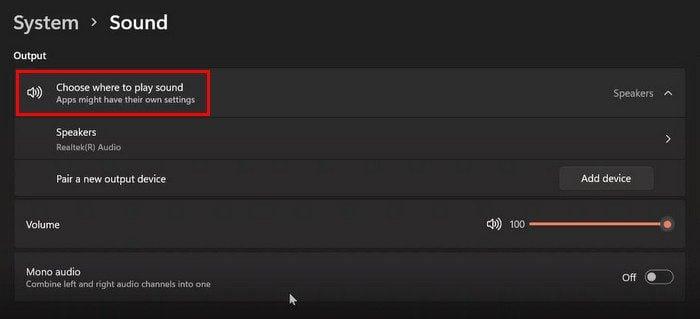
Pasirinkę šią parinktį matysite visus įrenginius, kuriuos jūsų „Windows 11“ kompiuteris aptiko. Kiekviena parinktis turės apskritimą, kurį turėsite spustelėti, kad pasirinktumėte. Tai viskas. Jei kada nors norėsite pasirinkti kitą įrenginį, tiesiog atlikite šiuos veiksmus ir pasirinkite kitą įrenginį.
Pakeiskite išvesties įrenginį naudodami garso maišytuvą
Norėdami pakeisti išvesties įrenginį naudodami garsumo maišytuvą, spustelėkite garsumo piktogramą , tada – parinktį Atidaryti garsumo maišytuvą .
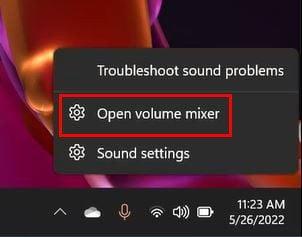
Įjungę garsumo maišytuvą, spustelėkite išskleidžiamąjį meniu, skirtą parinkties Išvesties įrenginys, ir pasirinkite savo įrenginį.
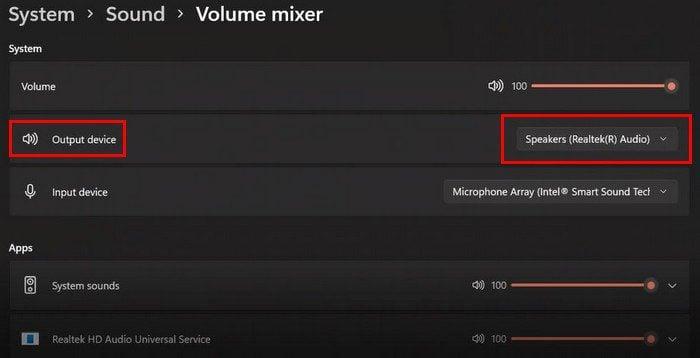
Greitųjų nustatymų skydelis
Norėdami pakeisti garso išvestį „Windows 11“ kompiuteryje naudodami greitųjų nustatymų skydelį, turėsite spustelėti piktogramas, kurias sudaro garsumo, eterneto ir akumuliatoriaus piktogramos, esančios apačioje dešinėje. Kai pamatysite skydelį, spustelėkite rodyklę dešinėje nuo garsumo parinkties.
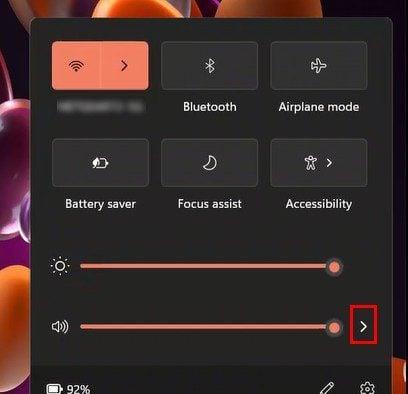
Spustelėję rodyklę pamatysite visus garso įrenginius, prijungtus prie jūsų „Windows 11“ kompiuterio. Tiesiog spustelėkite tą, kurio garsą norite išgirsti, ir viskas.
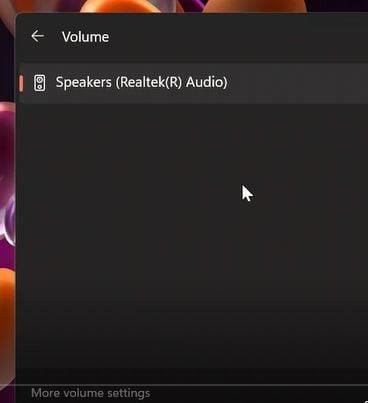
Garso valdymo skydelis
Paspauskite Windows ir R klavišus, kad pakeistumėte garso išvestį naudodami garso valdymo skydelį. Atsidarius Vykdyti, įveskite control mmsys.cpl sounds ir spustelėkite Gerai. Kai atsidarys garso valdymo skydelis, spustelėkite skirtuką Atkūrimas.
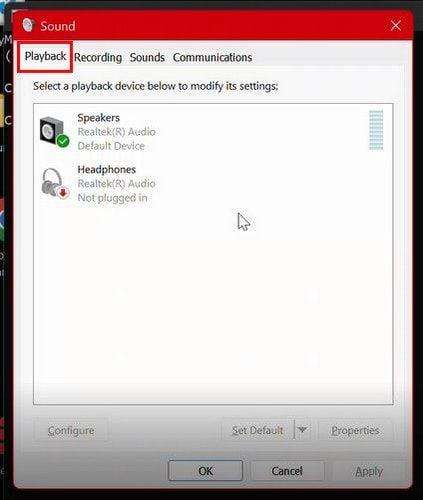
Dešiniuoju pelės mygtuku spustelėkite įrenginį, kurį norite pasirinkti kaip numatytąjį. Nepamirškite spustelėti Taikyti, tada Gerai, kad išsaugotumėte pakeitimus.
Išvada
Yra įvairių būdų, kaip pakeisti garso išvestį. Galite naudoti kompiuterio nustatymus, garso maišytuvą ir nustatymų skydelį. Galite pasirinkti jums patogesnį variantą. Kaip manote, kurį iš jų naudosite dažniausiai? Pasidalykite savo mintimis toliau pateiktuose komentaruose ir nepamirškite pasidalinti straipsniu su kitais socialinėje žiniasklaidoje.